Hvis du er en vanlig Skype-bruker som synes at Skype-chatvindusannonsene er distraherende, er her en fin måte å deaktivere annonsene og annonseplassholderne på. Instruksjonene gjelder for Skype 7 desktop app for Windows.
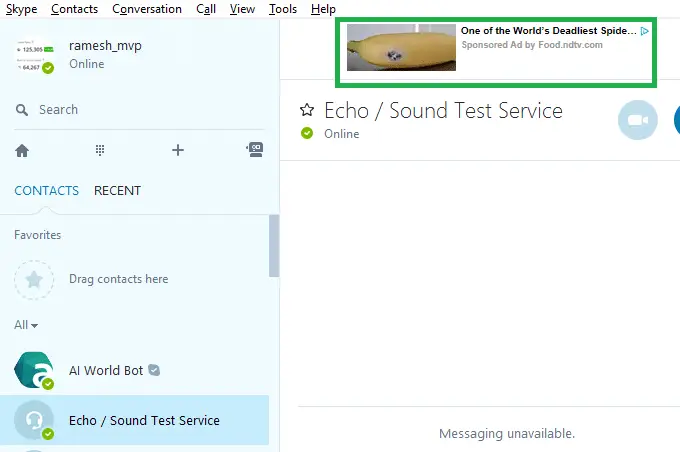
Skype-annonser hentes fra apps.skype.com-serveren ved hjelp av en sikker (https) tilkobling. For å blokkere annonsene trenger du bare å legge til dette underdomenet i sonen for begrensede nettsteder i Internet Explorer, slik at skript ikke kan kjøres fra det nettstedet. Innstillingen fungerer for Internet Explorer så vel som Skype.
Hvordan fjerne annonser i Skype?
Slik fjerner du Skype-annonser:
- Lukk Skype hvis det kjører. Sjekk varslingsområdet for å bekrefte om Skype kjører skjult. I så fall høyreklikker du Skype-ikonet og klikker Avslutt.
- Åpne Internet Explorer, klikk på Verktøy (Alt + T) og åpne Internett-alternativer.
- Velg kategorien Sikkerhet og klikk på Nettsteder
- Skriv inn følgende nettstedsadresse, og klikk på Legg til.
https://apps.skype.com
(Sørg for å bruke prefikset
https://i stedet forhttp://) - Klikk OK, OK for å lukke Internett-alternativer.
- Lukk Internet Explorer
- Åpne Skype på nytt. Ingen annonser skal vises nå, og chattevinduet vil vises som nedenfor:
Men som du kan se på skjermbildet, vises en plassholder der annonsene pleide å vises. Det burde ikke plage deg, men hvis det gjør det, kan du imidlertid fjerne den tomme plassholderen ved å redigere Skype-konfigurasjonsfilen.
Fjern tomme annonseplassholdere i Skype
- Lukk (avslutt) Skype igjen hvis den kjører.
- trykk Winkey + R for å få opp Kjør-dialogen.
- Skriv inn følgende bane, og trykk ENTER
%appdata%\skype
- Dobbeltklikk for å åpne Skype-profilmappen. I dette eksemplet er profilmappen navngitt
ramesh_mvp. - Åpne filen
config.xmlved hjelp av Notisblokk. - Bruk Notepads finnefunksjon for å søke etter linjen som leser "AdvertPlaceholder". Som standard ser markeringen slik ut.
1 - Endre linjen ovenfor til følgende. Det vil si endre
1til0.0 - Lagre filen og lukk Notisblokk.
Endelig har du et rent Skype-chatvindu uten annonsebannere og plassholdere.
Skype Home blir også blokkert
Hvis apps.skype.com-underdomenet er blokkert, fører det også til at Skype Home slutter å fungere. Du får se meldingen Skype Home er utilgjengelig for øyeblikket. Sjekke innom senere... som vises kort, og deretter etterfulgt av en animert blå sirkel eller fremdriftsindikator. Uansett kan du klikke på en kontakt for å starte en chat-forekomst.
Malvertisement-kampanjer
Annonser er en av de viktigste inntektskildene for mange apputviklere og nettstedeiere, og de hjelper forfattere med å bringe kvalitetsinnhold. Det er imidlertid verdt å merke seg at noen plattformer er målrettet av skadevareforfattere for å distribuere tingene sine og infisere brukere i massiv skala. Her er noen tilfeller - sjekk ut Malvertising via Skype leverer Angler | F-Secure, Brukere rapporterer skadelige annonser i Skype | Trusselpost, og Skype viser virusfylte annonser – Skype Community.
Skjermbilder av ondsinnede annonser i Skype
Disse annonsene villeder brukere til å tro at de er ekte dialogbokser av den respektive programvaren – WMP og Flash, og skaper en følelse av at det haster. Ved å klikke på annonsen, som en Skype-bruker rapporterer, "tar deg til et nettsted som utgir seg for å være Adobe og prøver å laste ned virus til maskinen din.”
Malvertising bekymring er en god grunn til å blokkere annonser i Skype. Håper Skype forbedrer annonsekvaliteten og strammer grepet om annonseleveringssystemet ytterligere, selv om ondsinnede Skype-annonsekampanjer kan være sjeldne.
Og sjekk ut denne GitHub-siden for en HOSTS-fil som blokkerer Skype-annonser. Å bruke HOSTS-fil er en annen metode for å deaktivere annonser.
En liten forespørsel: Hvis du likte dette innlegget, kan du dele dette?
En "liten" andel fra deg ville virkelig hjelpe mye med veksten av denne bloggen. Noen gode forslag:- Fest den!
- Del den på favorittbloggen din + Facebook, Reddit
- Tweet det!